Instalación y configuración de Apache
por Luis Zurro el 19/12/11
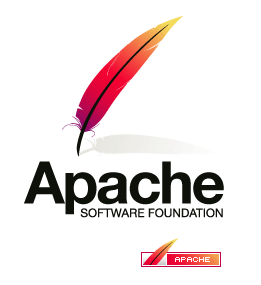
Muy buenas a todos, hoy empezamos con la prometida guía para una instalación básica de un servidor Web Apache. Espero que os sea de ayuda, para cualquier duda o problema no dudéis en usar los comentarios.
Para esta guía vamos a basarnos en la versión 2.2.21 de Apache.Para Windows, por motivos de compatibilidad, no usaremos la versión oficial, sino la versión compilada por ApacheLounge, ya que Apache usa un compilador obsoleto para su versión Windows, perdiendo la compatibilidad con PHP.
En primer lugar, bajamos Apache. Para Windows, durante todo el tutorial trabajaremos sobre la carpeta «D:\server»
Desde aquí (httpd-2.2.21-win32-x86-ssl.zip) . Existe una versión de 64 bits, pero no he encontrado una versión de 64bits de las últimas versiones de PHP, por tanto no lo usaremos para esta guía. Descomprimimos el archivo, lo que nos dará la carpeta Apache2, que contendrá varios archivos y carpetas. Colocamos la carpeta donde vayamos a tener todo nuestro servidor.
Escribimos en un terminal
Escribimos en un terminal
Y listo, ya tenemos Apache descargado en nuestra máquina. A continuación vamos a configurar Apache editando el archivo httpd.conf
Abrimos el archivo Apache2\conf\httpd.conf con un editor de texto. El bloc de notas es suficiente, pero si os hace cosas extrañas con los saltos de linea podéis usar Notepad++
En ServerRoot ponemos la ruta a Apache, en nuestro caso será (ojo, no confundir las barras «/» con las contrabarras «\»)
ServerRoot "D:/server/Apache2"
Llega el turno de indicar donde estarán nuestros archivos Web. Por defecto Apache ofrece la carpeta htdocs, pero nosotros usaremos otra. Este dato se especifica en DocumentRoot, quedando en nuestro caso así
DocumentRoot "D:/server/www"
Deberemos buscar también el tag Directory, ojo que hay varios, deberéis buscar el que pone <Directory «c:/Apache2/htdocs»>. Reemplazamos la ruta por la de nuestra carpeta Web, quedando en nuestro caso.
Directory "D:/server/www"
No necesita configuración tras instalar, si se desea modificar algún parámetro su ubicación es /etc/apache2/apache2.conf (Se debe ser root para editar)
Los archivos Web se guardan en /var/www si queréis crear un enlace (acceso directo) a la carpeta en vuestro directorio home podéis usar este comando
Por último asignamos la carpeta Web a nuestro usuario para poder añadir y modificar archivos. (Sustituir usuario por vuestro nombre de usuario)
No necesita configuración tras instalar, si se desea modificar algún parámetro su ubicación es /etc/httpd/conf/httpd.conf (Se debe ser root para editar)
Los archivos Web se guardan en /var/www/html si queréis crear un enlace (acceso directo) a la carpeta en vuestro directorio home podéis usar este comando
Por último asignamos la carpeta Web a nuestro usuario para poder añadir y modificar archivos. (Sustituir usuario por vuestro nombre de usuario)
Apache tiene muchas opciones de configuración, pero con estas básicas ya tendréis configurado vuestro servidor.
Probablemente, queráis que vuestro servidor se inicie automáticamente como servicio o demonio, así que deberéis seguir estos pasos
En consola, nos colocamos en la carpeta de nuestro Apache, usando
Si no estamos instalando en el disco C (como en nuestro caso), tendremos que poner la letra para que cambie en consola
Una vez ahí instalaremos Apache como servicio escribiendo en consola
Para iniciar el servidor por primera vez bastará con reiniciar el sistema o escribir en consola
Tras instalarse automáticamente se añade como servicio y se arranca. Si se ha realizado alguna modificación de los ficheros de configuración se debe reiniciar el servidor.
Para añadir el servidor web a los niveles 3, 4 y 5 (modo texto y gráfico) usamos:
Para iniciar el servidor por primera vez bastará con reiniciar el sistema o escribir en consola
Y ya está, si habéis seguido todos los pasos descritos en esta guía para vuestro Sistema Operativo, deberíais tener un servidor Apache corriendo sin problemas en vuestro equipo. Para probarlo no tenéis más que abrir vuestro navegador habitual y en la barra de direcciones escribir lo siguiente.
https://127.0.0.1
ó
https://localhost
Si todo fue bien deberíais ver algo como esto



Y aquí finaliza esta parte de la guía, la próxima tratará de la instalación de PHP, hasta entonces, esperamos vuestros comentarios.
Nacido en 1988. Desarrollador por vocación y técnico especializado en calidad y rendimiento por profesión. Desde pequeño he tenido muy claro que quería dedicarme al mundo de la informática.
Amante de los videojuegos, series, libros y gatos.
